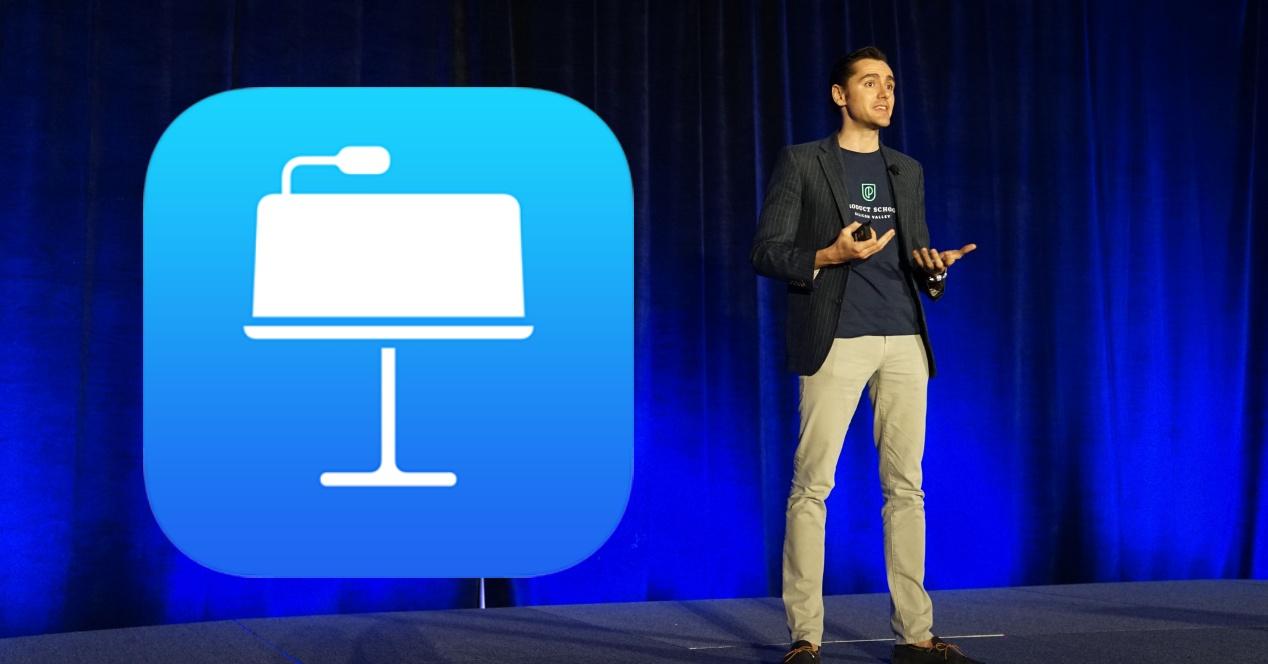La suite de trabajo de Apple cuenta con aplicaciones que son utilizadas cada día por miles de usuarios. Entre estas aplicaciones se encuentra Keynote, que poco tiene que envidiar a la popular Microsoft Powerpoint ya que proporciona a los usuarios fantásticas herramientas para desarrollar toda su creatividad de cara a realizar presentaciones increíbles. Una de estas funciones, quizás de las más básicas, pero también de las más importantes son las notas del presentador. En este post queremos contarte como puedes crearlas, editarlas y, al fin y al cabo, usarlas en tus presentaciones.
¿Es importante contar con notas en una presentación?
Tal y como comentábamos anteriormente, las notas para el presentador, o las notas de una presentación son uno de los elementos más importantes, ya que, en muchas ocasiones pueden salvar la vida del presentador recordando cualquier punto importante o no, de la presentación. Sin embargo, no todos los usuarios, a pesar de lo útil que puede llegar a ser las notas de las diapositivas, utilizan esta función, y muchas veces es por falta de conocimientos sobre la herramienta. De ahí que nuestro objetivo con este post sea enseñarte de la forma más clara y sencilla posible, a utilizar las notas en Keynote, una herramienta fantástica e imprescindible si quieres realizar una presentación impresionante. De esta forma, tras haber leido este post podrás llevar a cabo los siguientes puntos.
- Añadir notas a tu presentación desde el Mac y iPad.
- Añadir notas a tu presentación desde el iPhone.
- Editar las notas desde el Mac o iPad.
- Editar las notas desde el iPhone.
- Consejos para hacer un buen uso de las notas de tu presentación.
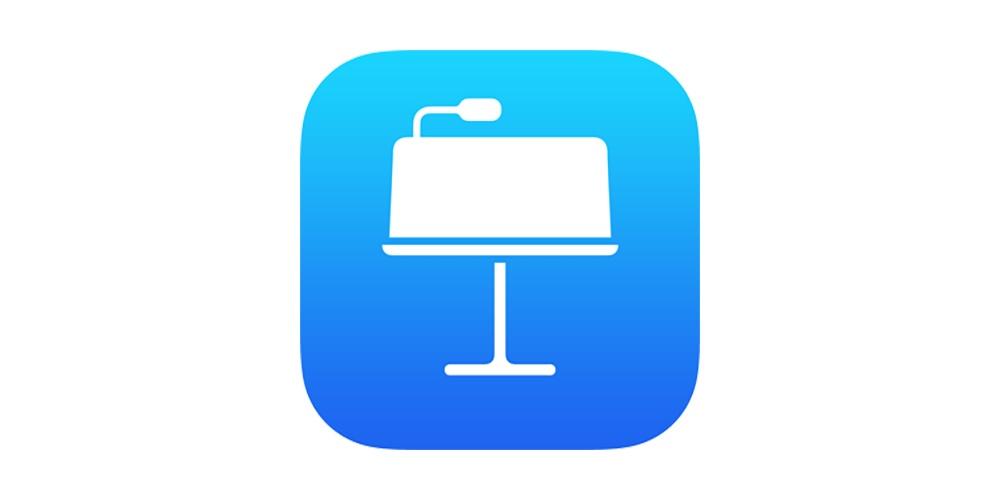
Creación de notas para el presentador en Keynote
Lo bueno de usar Keynote, es que esta es una aplicación gratuita y multiplataforma en el ecosistema de Apple. Es por ello por lo que podrás usarla tanto en Mac como en iPad y iPhone. A continuación te explicamos cómo añadir las mencionadas notas del presentador en la app independientemente del dispositivo que estés usando.
Añade notas desde tu Mac o iPad
Realmente el proceso de crear notas en Keynote en Mac y iPad para cada una de las diapositivas, o solo para aquellas en las que el usuario vea necesario, no es nada complicado, al contrario, tan solo tardarás unos pocos segundos en poder acceder a ellas y llenar tu presentación de información importante que no quieres que, en caso de quedarte en blanco durante la misma, se quede sin mencionar. A continuación puedes encontrar los pasos que tienes que seguir para crear notas de cada una de las diapositivas en Keynote.
- Haz clic en la barra de herramientas (esquina superior izquierda).
- Selecciona «Mostrar notas del presentador».
- En el área blanca, o negra, situada debajo de la diapositiva, escribe las notas que quieras.
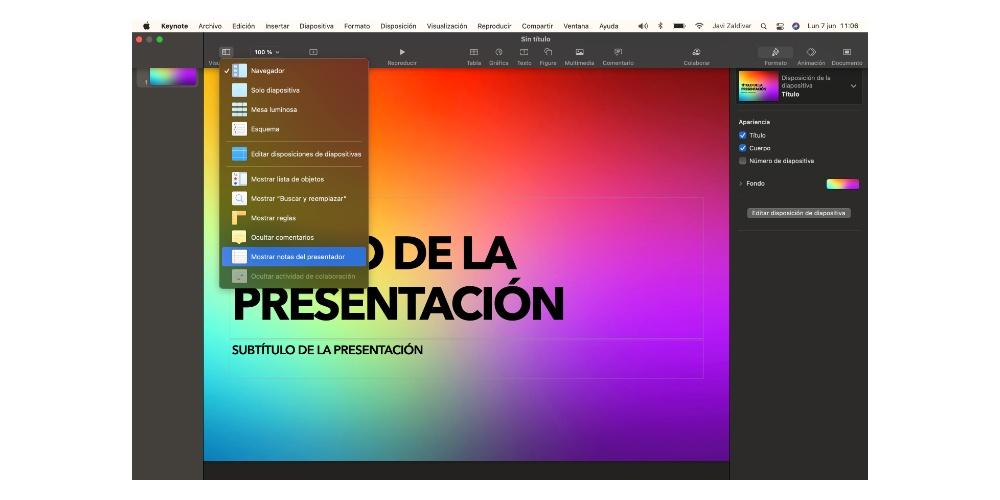
Cómo has podido comprobar, los pasos para generar tus notas son realmente sencillos y no tardarás más allá de unos pocos segundos. Además, para cambiar el tamaño de la letra o incluso aplicar un formato de texto específico, puedes usar los controles que tienes disponibles en la barra lateral de la derecha. En caso de no ver la barra lateral, o que en esta no está incluida la etiqueta «Notas del presentador», lo único que tienes que hacer es pulsar sobre el icono de la brocha situado en la barra de herramientas.
Cómo se hace desde un iPhone
De la misma forma que puedes añadir notas en tus diapositivas en el Mac y el iPad, puedes hacer lo mismo el iPhone. Quizás no sea el dispositivo mejor preparado para la creación de diapositivas ni de estas notas por cuestiones de tamaño, pero al fin y al cabo tienes ahí la opción y puede ser sumamente interesante en casos de emergencia en el que no puedas acceder a la nota desde otro dispositivo. Los pasos a seguir son prácticamente idénticos al Mac y iPad, solo que con una ligera diferencia:
- Pulsa en los tres puntos que aparecen arriba a la derecha.
- Selecciona «Mostrar notas del presentador».
- En el área blanca o negra situada debajo de la diapositiva, escribe las notas que quieras.
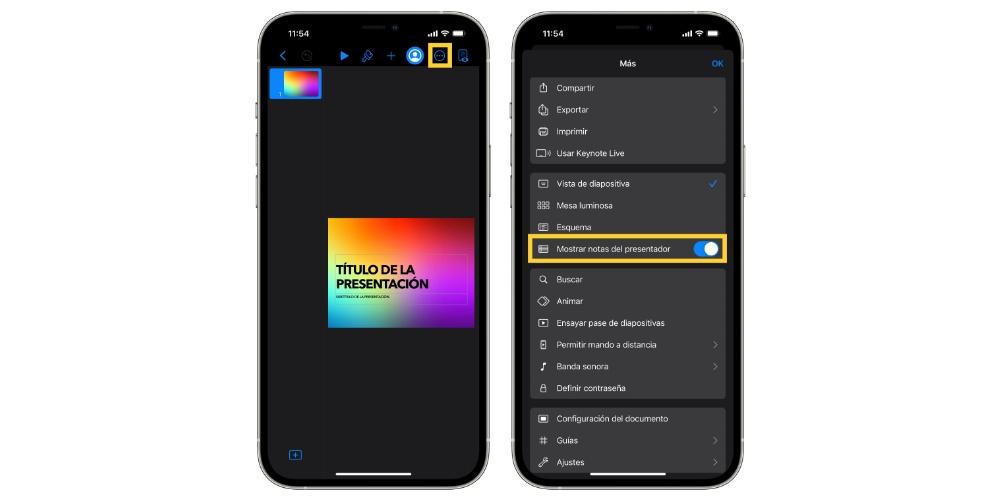
Volvemos a hacer hincapié en la importancia e impacto que puede llegar a tener hacer un buen uso de las notas para el presentador en tu presentación. Más adelante, en este post, también te daremos unos pequeños consejos a la hora de hacer uso de esta fantástica función que tanto provecho le puedes sacar en todas y cada una de las presentaciones que tengas que realizar tanto en tu vida académica como laboral.
¿Necesitas editarlas? Ningún problema
Quien tiene boca se equivoca y quien tiene dedos también. Es posible que tras haber generado todas las notas que querías tener para tu presentación, tengas la necesidad de editar las de alguna diapositiva en concreto. Evidentemente, este proceso se puede hacer, y los pasos a seguir son igual de sencillos que para crear las propias notas. De hecho los pasos que debes seguir para llevarlo a cabo son los mismos que para crearlas, tanto en Mac como en iPad y iPhone.

Eso si, te recomendamos que antes de cerrar la nota hayas revisado que no contiene errores. Y, por supuesto, que realices un guardado de la nota para que se queden guardados todos los cambios que has realizado tras la edición. Cabe destacar que podrás editar las notas tantas veces como quieras.
Configura tu presentación para ver las notas
Evidentemente, de nada serviría crear notas en todas las diapositivas si, posteriormente, no puedes visualizarlas ni apoyarte en ellas durante el desarrollo de la presentación. Por tanto, es de vital importancia que, además de saber crear y editar dichas notas, también sepas qué es lo que tienes que hacer para poder hacer uso de ellas. En primer lugar, si durante una presentación quieres ver tus notas, esta se tiene que estar mostrando en una pantalla conectada, es decir, que el dispositivo con el que estás realizando la presentación, ya sea un Mac o un iPad, esté conectado a una pantalla externa donde en ella se visualicen las diferentes diapositivas, para así, en la pantalla de tu dispositivo, puedas ver las notas que anteriormente has creado para cada una de ellas. A continuación tienes los pasos a seguir para poder tener acceso a las notas de la presentación.
- Haz clic en el icono de «Play» que hay en la barra de herramientas.
- Pulsa sobre el icono de visualización. En caso de que no veas dicho icono, mueve el puntero a cualquier parte de la pantalla del presentador para que aparezca.
- Selecciona la opción «Notas del presentador».
- Haz clic fuera del diálogo para cerrarlo.
- En caso de que quieras modificar el aspecto en el que se muestran las notas del presentador, puedes cambiar tanto el tamaño de la letra como invertir los colores del texto y del fondo.
- Por último, si durante la presentación quieres editar las notas de alguna de las diapositivas, tan solo tienes que mover el puntero sobre la ventana «Notas del presentador» y, posteriormente, hacer clic en «Editar».

Consejos a la hora de hacer estas anotaciones
Anteriormente te hemos comentado la importancia de usar las notas en cada una de las diapositivas de tu presentación, sin embargo, tienes que saber hacer un buen uso de ellas. Sin ninguna duda, se trata de una herramienta fantástica para poder sumar un plus de calidad a tus presentaciones, sin embargo mal utilizadas pueden llegar ser realmente inútiles.
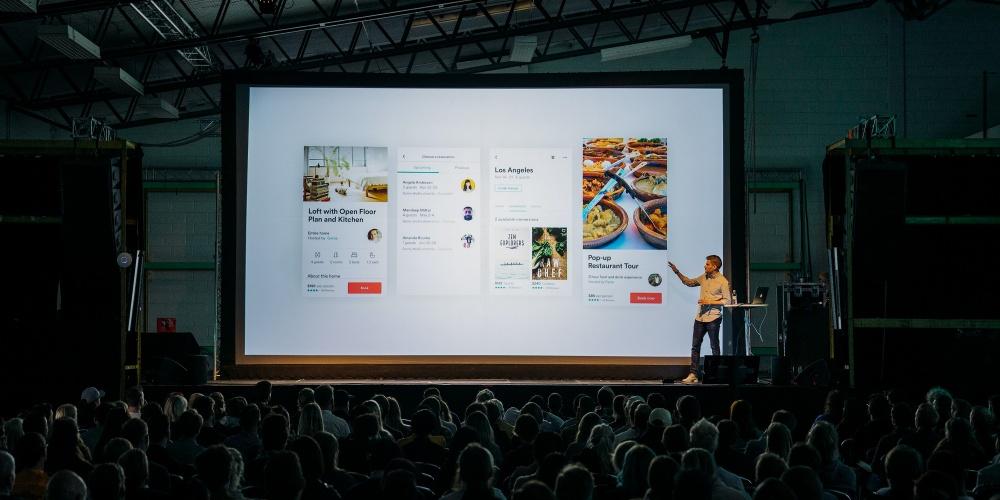
- No llenes las notas de cada diapositiva con una enorme cantidad de texto. Realmente durante una presentación no vas a poder pararte a leer un texto que tienes escrito en las notas de la diapositiva o al menos no deberías hacerlo si no quieres que los espectadores lo noten, ya que jugaría en tu contra.
- Utiliza palabras clave que te puedan servir para, de un vistazo, saber qué es lo que vas a comentar.
- Realiza varios ensayos y haz modificaciones si lo crees necesario, ya que será fundamental que en la exposición llegues lo más preparado posible.
- Utiliza mayúsculas, ya que eso te ayudará a poner el foco mucho más rápidamente sobre ellas y por lo tanto te estará ayudando a ahorrar unos segundos cuando necesites hacer uso de las notas de dicha diapositiva. Eso sí, tampoco abuses de ello si no quieres que tenga el efecto contrario.